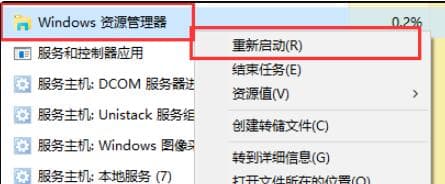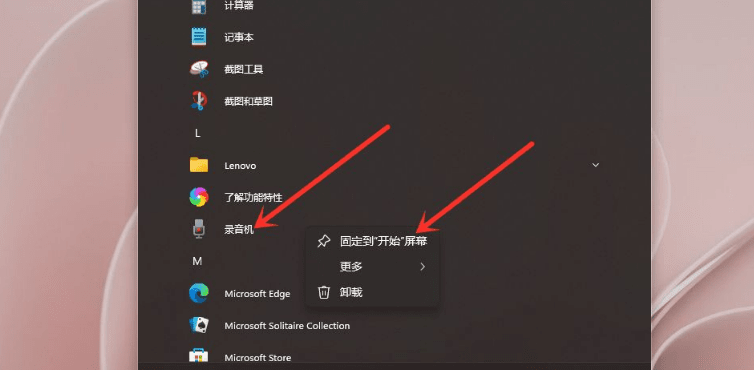win11系统打不开软件一直闪屏怎么办?
一些用户在升级到Windows11后发现很多软件无法打开,可能是由于软件与新系统的兼容性问题,用户们需要需要对软件或系统进行一些调整以解决兼容性问题,那么win11打不开软件一直闪屏该怎么解决?
win11系统打不开软件一直闪屏怎么办?
1:首先鼠标右键点击运行不了的软件,然后在弹出来的窗口中选择显示更多选项。
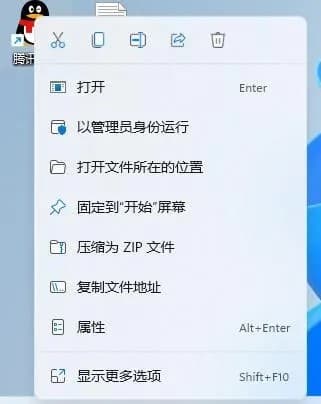
2:在显示的窗口中选择兼容性疑难解答。
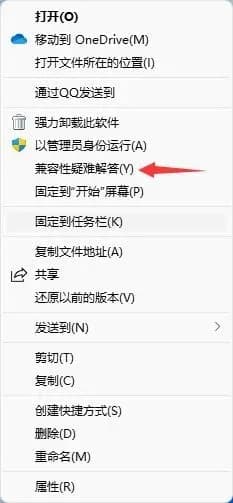
3:然后就会检测是否存在兼容性问题。
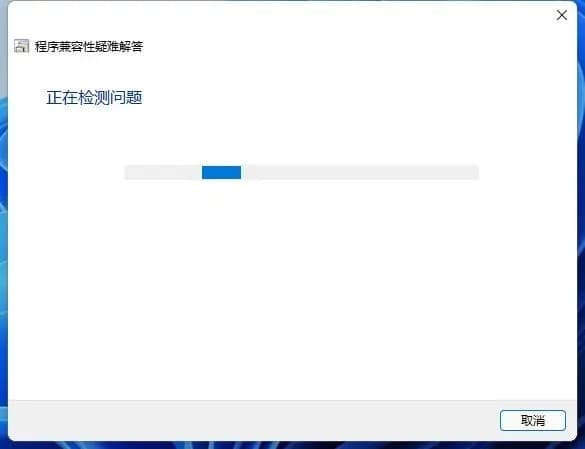
4:然后在弹出来的选项中,可以选择第二个疑难解答程序。
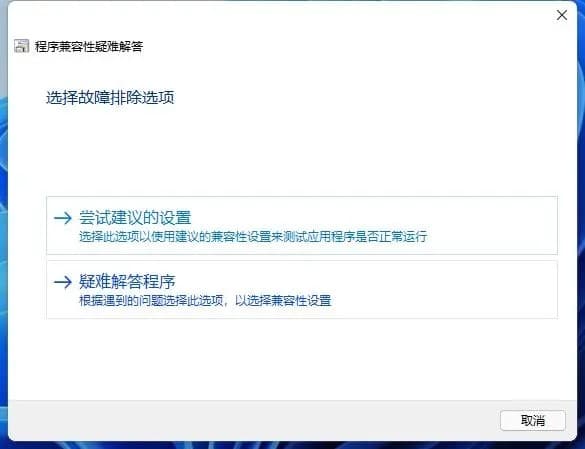
5:然后可以根据自己遇到的问题类型选择相应的选项,点击下一页。
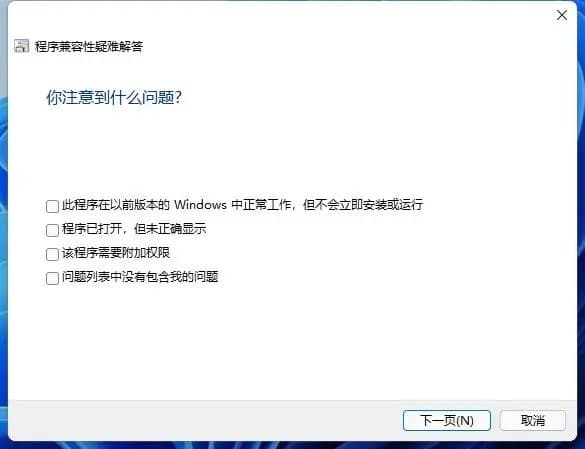
6:接着电脑测试程序开始测试打不开的软件,测试完之后就能解决程序兼容性问题了。
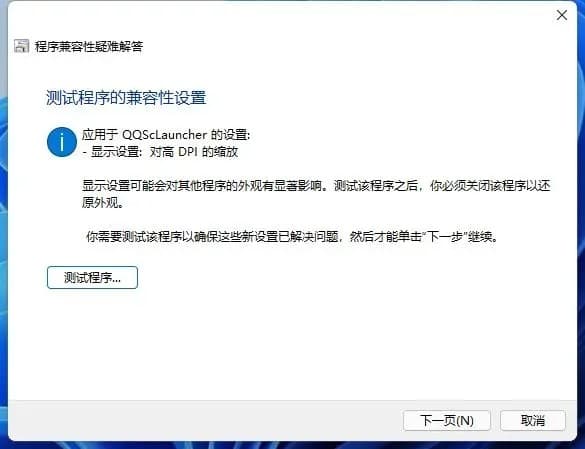
相关阅读
-
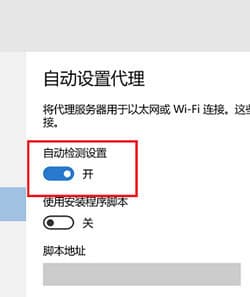
win11网页打不开怎么办?按照这4个步骤操作就对了!
win11网页打不开怎么办?以上就是it小知识网给大家所分享的解决办法,有遇到这种问题的小伙伴们可以按照这4个步骤操作。1:进入windows11系统操作界面,打开浏览器以后点击右上角三个点,并点击下方的“设置”。
-
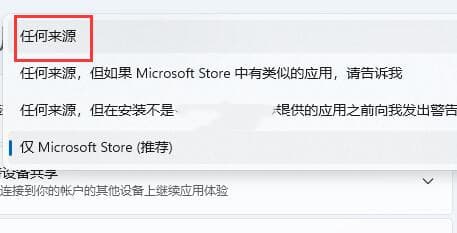
win11系统不允许安装软件怎么办?
5:或者打开win11的开始菜单,在里面选择“设置”选项。3:在其中找到“Windows installer”就是安装服务了,双击打开它。6:在打开的win11设置窗口中,鼠标点击左侧菜单中的“应用”选项。
-
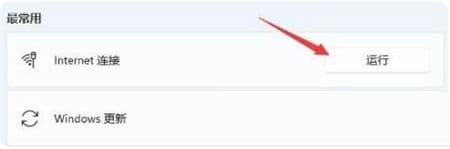
win11系统没有WLAN选项怎么办?
4:点击一下internet连接右侧的“运行”按钮,系统会自动处理win11wifi功能消失的问题。win11没有WLAN选项怎么办?遇到这种情况首先是去检查无线网卡驱动有没有安装,然后检查无线网络相关的服务有没有开启,这些办法对小白用户来说其实有些麻烦,不如使用系统自带的疑
-

win11系统防火墙灰色不能设置怎么办?
2:接着打开其中的“Windows defender防火墙”。1:首先点击下方开始菜单,在上方搜索并打开“控制面板”。7:选择“高级安全Windows defender”,点击“添加”。
-
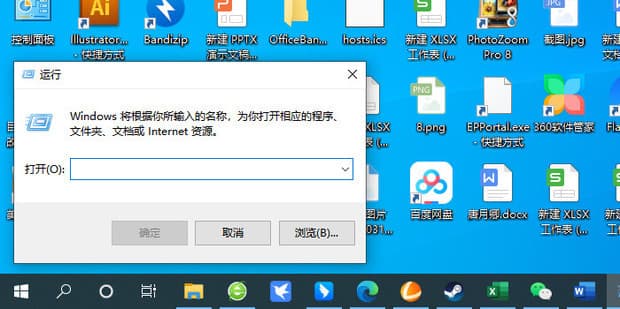
win+r打不开运行窗口怎么办
一般使用电脑时,可以通过win使用 r快捷键打开操作窗口,输入命令可以快速完成一些操作,非常方便,但最近一些用户报告说,他们的计算机输入win r快捷键没有反应,打不开操作窗口是怎么回事?
-
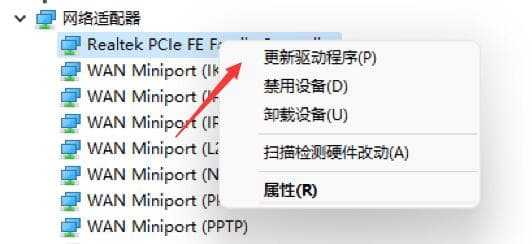
win11系统升级后无法联网怎么办
6:选中正在连接的网络,然后点击上方的“诊断这个连接”。7:也可以在设置中,点击左上角的搜索框,搜索并打开“设备管理器”。3:选择左侧边栏中的“网络&Internet”。
-
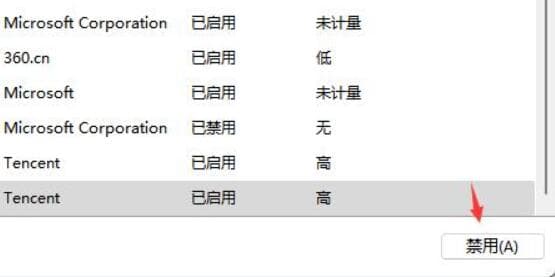
win11系统弹窗无法关闭怎么办
3:然后进入“启动”,点击“打开任务管理器”。最近有位win11系统用户在使用电脑的时候,碰到了弹窗无法关闭的情况,用户不知道怎么解决这个问题,为此非常苦恼,那么win11系统弹窗无法关闭怎么办呢?下面it小知识网为大家介绍win11系统弹窗无法关闭的
-
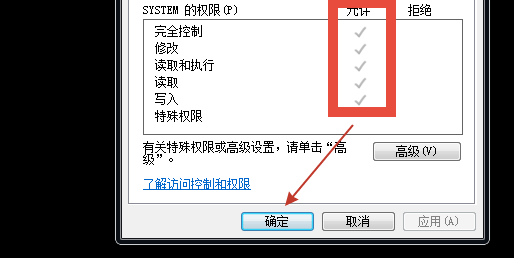
word文档打不开怎么办
1:在电脑上打开word,弹出错误提示,强制关闭,这时候需要设置一下word。我们在上班办公时经常会运用到word软件进行文档编写,但是当你需要打开之前编写好的文档发现word文档打不开了,很多人的第一反映就是卸载掉重新再下载world文档,但是卸载的过程过于麻烦,有时候还会引发系统错误。今天就来教
-
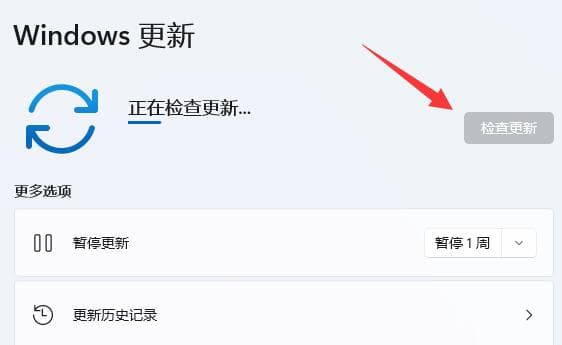
win11系统运行死机了怎么办?
1:如果win11系统不是最新版的,那么点击“Windows徽标”。win11系统运行死机了怎么办?每次启动运行的时候,就会出现电脑死机的问题,需要经常重新启动来恢复系统的使用,这种情况可能是我们的系统版本问题,下面给大家介绍下具体的操作方法。
-
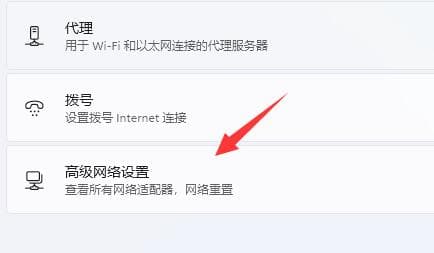
win11微软账号登录不上怎么办?
6:在其中右键“当前网络连接”,点击“属性”。7:接着点击“internet协议版本4”,在首选DNS中输入“4.2.2.1”,备用DNS中输入“4.2.2.2”。
-
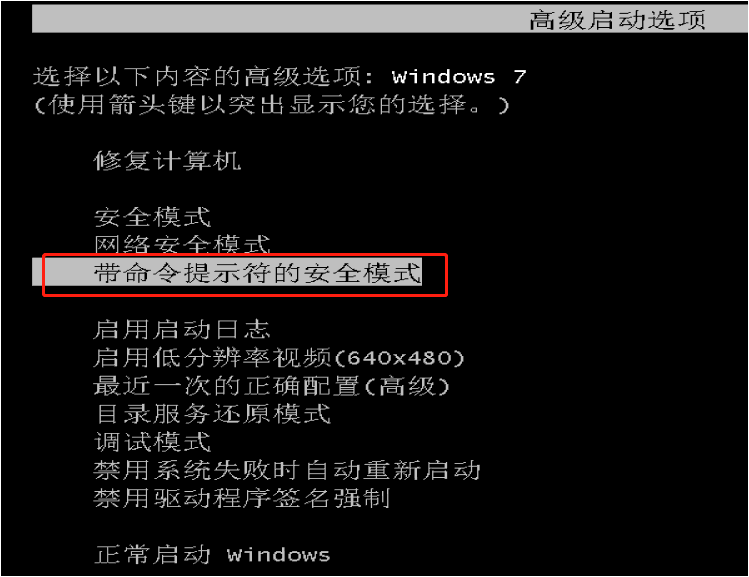
win7安全模式打不开cmd怎么办?
3:或者可以选择进入带命令提示符的安全模式,然后在模式中安装DOS工具箱。2:然后用方向键选择最后一个正确的配置选项,然后回到刚修改密码的状态。有时候会因为一些电脑问题而进入到安全模式中,不过有的小伙伴说自己Win7电脑在安全模式下无法弹出cmd,那么遇到这种情况要怎么办呢?下面就和it小知识网一起
-
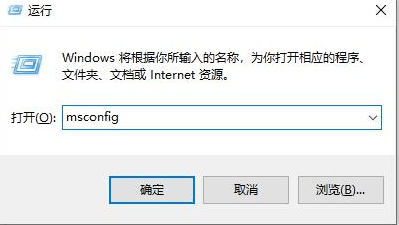
win11系统不能输入无线密码怎么办?
4:设置完成后重启电脑,应该就可以解决Win11wifi密码无法输入的问题所在。1:首先按“Windows 徽标键+R”,输入 “msconfig”,回车。